Come combinare due visi in uno
Nel corso di una serata in compagnia, avete scherzato tra amici immaginando come sarebbero due vostri volti se uniti insieme. D'altronde, non sono in pochi coloro che nel corso degli anni hanno voluto giocare con applicazioni “baby generator” o simili.
Certo, questi ultimi sono, per l'appunto, un gioco, ma tra una battuta e l'altra potrebbe comunque generare più di qualche sorriso. Non hai però la più pallida idea di come combinare due visi in uno, quindi hai effettuato una ricerca online e alla fine sei giunto fin qui. Le cose stanno così, non è vero? Non preoccuparti: direi che sei arrivato nel posto giusto, visto che mi appresto a scendere nel dettaglio sia di possibilità offerte direttamente online che di applicazioni per dispositivi mobili di questo tipo. Detto questo, a me non resta altro da fare, se non augurarti buona lettura e soprattutto buon divertimento!
Nota bene: nonostante si faccia riferimento a un gioco, devi valutare attentamente la questione privacy. In primis, molte app e servizi menzionati di seguito prevedono il caricamento delle tue foto su server remoti (e sebbene queste dovrebbero essere cancellate dopo un po', nessuno può assicurarci che ciò avvenga davvero). Inoltre, le soluzioni citate in questa guida sono pensate unicamente per divertirsi in compagnia, dunque utilizzando esclusivamente volti con il consenso di coloro che sono ritratti nelle foto. Non mi assumo alcuna responsabilità circa l'uso che potrebbe essere fatto di portali e applicazioni menzionati di seguito.
Indice
Combinare due volti insieme online
Dato che ti stai chiedendo come combinare due visi in uno, ritengo sia giusto partire da quelle soluzioni che ti consentono di mettere in atto queste operazioni in modo rapido direttamente a partire da un browser per la navigazione Web. Qui sotto puoi trovare maggiori dettagli relativamente a un buon numero di siti Web legati a questo tipo di gioco.
Fotor
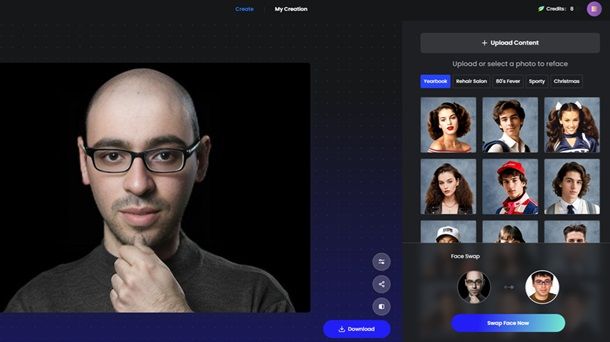
Fotor è un editor di foto online che integra però anche una funzione Face Morph, legata esattamente all'operazione che ti stai chiedendo come effettuare. Di mezzo c'è l'ottenimento di alcuni crediti IA, ma per i nuovi account ne vengono forniti di gratuiti e quindi non dovresti avere troppi problemi.
Dunque, provvedi a raggiungere il portale ufficiale di Fotor, andando poi a fare clic sul pulsante Try Free Face Morph. Accederai a questo punto alla sezione Swapper di Fotor, che ti consente anche di premere sulla voce Upload Content per caricare la prima immagine presente all'interno della memoria del tuo dispositivo (oppure puoi scegliere tra i vari preset disponibili).
Una volta selezionata questa e che hai effettuato eventualmente il relativo ritaglio mediante gli strumenti che compaiono a schermo, premi dunque sull'altro pulsante +, in modo da selezionare anche la seconda immagine coinvolta. Dopodiché, non ti resta che premere sulla voce Swap Face Now per procedere. A questo punto, ti verrà richiesto chiaramente, anche per verificare l'identità, di effettuare il login (cosa che puoi eventualmente fare mediante un profilo già esistente, come quelli Facebook, Google o Apple) o creare un nuovo account per ottenere il risultato.
Nel caso tu non abbia a disposizione un account di questo tipo, ti basta premere sul collegamento Create an account, andando poi a selezionare l'opzione Sign up with email e inserendo l'indirizzo e-mail e la password che vuoi adottare negli appositi campi che compaiono a schermo, spuntando quindi la casella relativa ai termini di utilizzo e premendo successivamente sulla voce Sign Up.
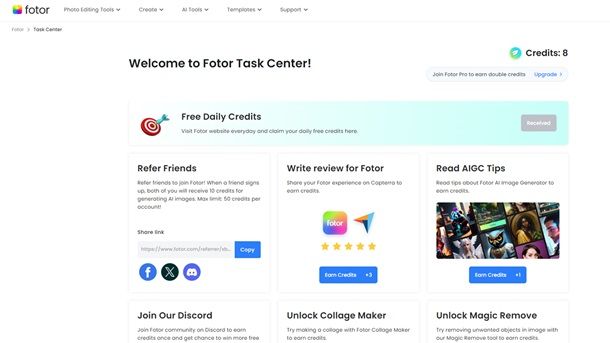
Perfetto, a questo punto potrai già utilizzare il servizio, potendo dunque fare nuovamente clic sulla voce Swap Face Now e premendo sull'icona X presente in alto a destra nel pop-up che compare a schermo per procedere in modo gratuito. Nel caso in cui ti vengano richiesti dei crediti per procedere, quello che ti consiglio di fare è riscattare quelli gratuiti iniziali. Come fare? Usualmente, collegandosi alla pagina Create di Fotor con un nuovo account sulla destra compare il riquadro Earn FREE Credits, che consente di premere sul tasto Get Now per ottenere maggiori indicazioni.
Ti verrà dunque proposto di condividere il link coi tuoi amici, ma al contempo dovresti già ottenere qualche credito di base. Inoltre, collegandoti alla pagina del Fotor Task Center puoi premere sul tasto Earn Credits +2 per riscattare i crediti gratuiti giornalieri che ti spettano. Insomma, a questo punto sarai probabilmente già arrivato a 10 crediti (o comunque non dovresti alcun problema nell'ottenere questi ultimi senza spendere alcunché).
Ecco allora che potrai tornare all'area Swapper di Fotor per poter ottenere effettivamente il risultato (questo tipo di operazione in genere “costa” 2 crediti, quindi non dovresti avere troppi problemi).
Image Mixer
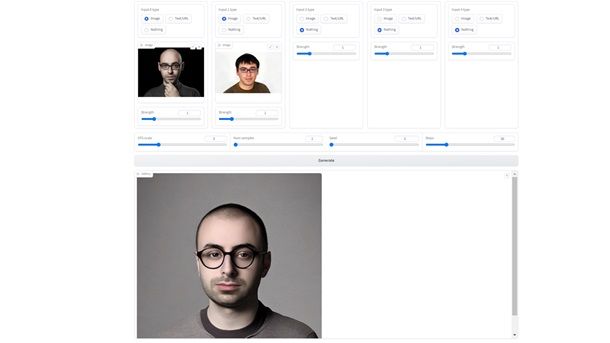
Come dici? Il già citato Fotor non ti ha propriamente restituito il risultato che speravi e sei dunque alla ricerca di qualcos'altro? Allora puoi provare Image Mixer. Quest'ultimo fa infatti uso dell'intelligenza artificiale, più precisamente di un modello Stable Diffusion personalizzato, per svolgere l'operazione e potresti dunque ottenere risultati ulteriormente vari, utili per ridere.
Potrebbe insomma interessarti raggiungere il sito Web di Image Mixer Demo, servizio supportato dalla nota startup IA Hugging Face, per poter poi spuntare la casella Image nel riquadro Input 0 type, in modo da poter trascinare la prima immagine nell'apposito riquadro per caricarla. Fai quindi lo stesso anche per quel che riguarda l'area Input 1 type, ma inserendo in quel contesto la seconda immagine.
Perfetto, a questo punto non ti resta che fare clic sul tasto Generate e attendere un po' di tempo per vedere comparire il risultato nel riquadro in basso. In questo caso le immagini potrebbero risultare particolarmente buffe, ma d'altronde l'obiettivo è proprio quello di farsi una risata.
Artbreeder Mixer
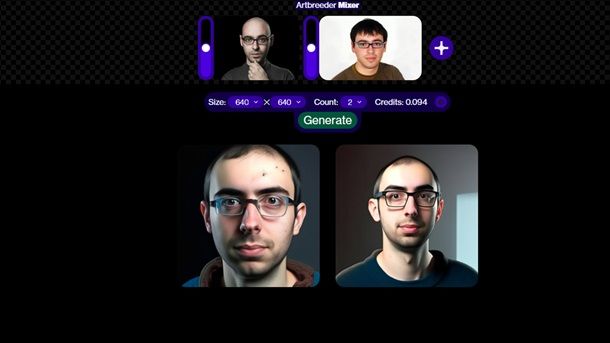
Nel caso in cui né Fotor né Image Mixer siano riusciti a farvi ridere abbastanza, quel che potrebbe interessarti fare è puntare all'uso del portale Artbreeder Mixer. Quest'ultimo, infatti, consente di fare uso dell'intelligenza artificiale per ottenere risultati divertenti.
Per avvalertene, collegati al portale ufficiale di Artbreeder Mixer, premendo poi sul tasto Try it now, così da accedere effettivamente all'editor del portale. Dopodiché, ti basterà fare clic sul pulsante +, presente in alto, per poter successivamente fare uso dell'opzione Upload Image e selezionare la prima immagine che vuoi aggiungere.
Fatto questo, ripeti l'operazione anche per la seconda immagine, andando successivamente a premere il tasto Generate (puoi anche regolare l'impatto che un'immagine ha rispetto all'altra mediante le apposite barre viola che compaiono al loro fianco). Ti verrà però richiesto, a questo punto, come vuoi procedere, visto che come spesso accade in questi casi c'è bisogno di crediti.
Non preoccuparti: c'è anche un'opzione gratuita. Ti basta infatti premere sul collegamento other options, presente nel pop-up che compare a schermo, per poter successivamente fare clic sul pulsante Sign Up, legato al riquadro Free. Infatti, come indiato dal sito Web, si possono ottenere in questo modo 3 crediti gratuiti al mese, sufficienti per farti giocare con la piattaforma, procedendo mediante una semplice registrazione.
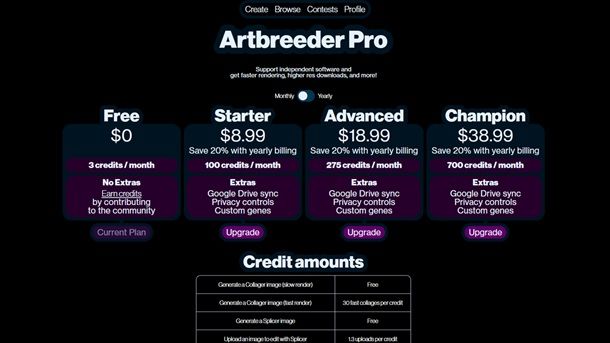
Puoi anche fare login con un profilo già esistente, in questo caso è supportato quello Google, ma se vuoi procedere in modo classico, ovvero mediante indirizzo e-mail, devi fare clic prima sulla voce Sign up e poi su quella Continue with Email. A questo punto, digita dunque l'indirizzo di posta elettronica e fai clic sulla voce Email me a Sign Up Link. Ti basterà dunque fare clic sul collegamento click here, contenuto nell'e-mail che riceverai, per confermare tutto.
Una volta tornato, dunque, al percorso Create > Mixer > New Image, potrai procedere nuovamente, selezionando anche eventualmente la dimensione dell'immagine di output e l'eventuale numero di risultati che vuoi ottenere dopo aver caricato le immagini premuto sul pulsante Generate, potendo anche ottenere un'indicazione in merito ai crediti che verranno utilizzati. Non dovresti in ogni caso avere troppi problemi nell'ottenere i risultati, in quanto la versione Free consente di giocare per un po' col servizio.
Applicazioni per combinare due volti insieme
Adesso che sei a conoscenza di più di qualche portale che consente di divertirsi in questo modo, direi che è arrivato il momento di dare quantomeno un'occhiata anche alle applicazioni che permettono di combinare due volti per gioco tramite pochi tap. Di seguito tutti i dettagli del caso.
Multi Face Blender (Android)
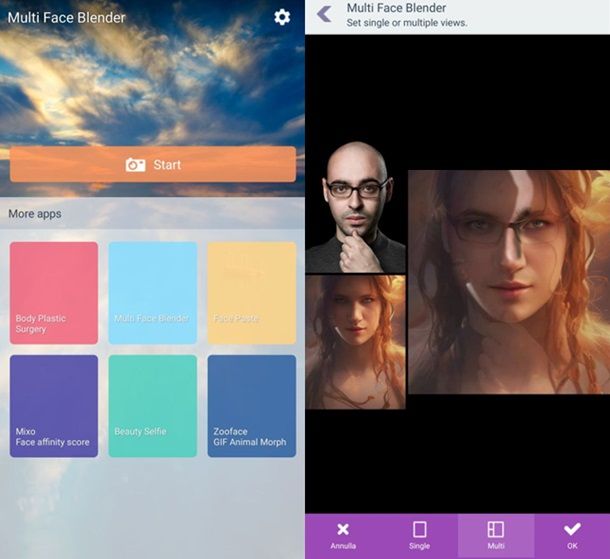
Multi Face Blender, scaricabile dal Play Store e dagli store alternativi per Android in base alla solita procedura, una volta avviata per la prima volta, basta premere su Next e OK e gestire i cookie, per iniziare a usarla.
A questo punto, giunto alla schermata principale di Multi Face Blender, premi dunque sul riquadro Start, collocato in alto. Potrai dunque scegliere tra alcuni preset presenti in basso, ma se vuoi selezionare immagini provenienti dalla memoria interna del tuo dispositivo puoi fare tap sul riquadro + presente in alto a sinistra, selezionando successivamente la voce Gallery.
Potrebbe dunque esserti richiesto di fornire le giuste autorizzazioni all'app, premendo quindi sul pulsante CONSENTI nel pop-up che compare a schermo. Premi, dunque, sul riquadro della prima immagine per selezionarla, gestendo eventualmente il ritaglio mediante gli strumenti che compaiono a schermo e premendo prima sull'icona della matita e poi su quella OK per proseguire. Dopodiché, dovrai effettuare nuovamente l'operazione, questa volta per la seconda immagine di tuo interesse.
Premendo sul riquadro Start arancione, comparirà a schermo il risultato. Sarà mediante l'opzione Balance, presente in basso a sinistra, che potrai quindi personalizzare l'output. Non mancano inoltre le funzioni Eraser (gomma) e Color/Brightness (colore/luminosità) per poter migliorare il risultato. In ogni caso, una volta effettuate le dovute modifiche, potrai fare tap sulla voce Next Step per continuare.
Potrai dunque gestire aspetti come il naso, gli occhi e la bocca, mentre premendo sulla voce Layout potrai selezionare filtri e modalità di visualizzazione (puoi affiancare le immagini di partenza al risultato). Infine, non ti resta che premere sulla voce Save/Share per portare a termine salvataggio/condivisione.
BabyGenerator Guess baby face (Android/iPhone/iPad)
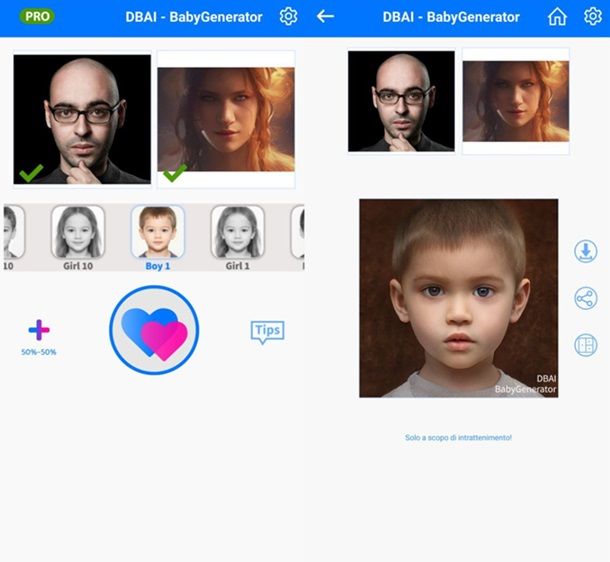
Un'altra applicazione ampiamente scaricata in questo ambito è BabyGenerator Guess baby face. Come si apprende dal nome di quest'app, disponibile sia sul Play Store (per Android) che sull'App Store (per iPhone/iPad), si tratta di un gioco che, per scherzare, cerca di “prevedere” il volto di un eventuale figlio tra due persone. Chiaramente, non aspettarti risultati realistici: è solo per divertirsi.
In ogni caso, una volta avviata l'applicazione e gestiti i cookie come ritieni più opportuno, ti basta fare clic sul riquadro dell'uomo, presente in alto a sinistra, selezionando poi l'icona Galleria e dando eventualmente le giuste autorizzazioni, per poter poi scegliere l'immagine del padre. Ovviamente, poi potrai fare lo stesso con la madre.
Non ti resta, dunque, che selezionare una delle varie opzioni disponibili, tra quelle Boy 10, Girl 10, Boy 1 e Girl 1 (che sono quelle gratuite, altrimenti ci sono le opzioni PRO), per poter premere sull'icona Amore collocata in basso per procedere. L'app analizzerà dunque i lineamenti e verrà mostrato a schermo il risultato, ovviamente, come indicato anche dalla stessa app, solo a scopo di intrattenimento.
Altre app per combinare due volti insieme
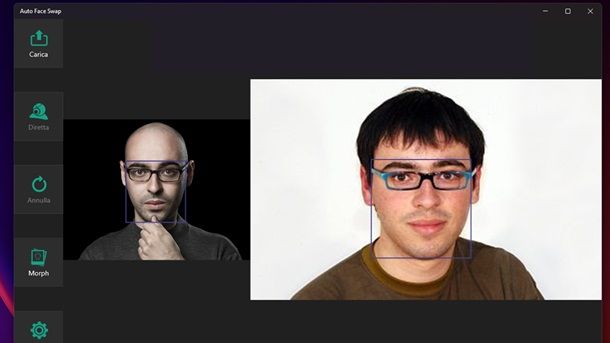
Al netto di quanto indicato finora, esistono anche diverse altre applicazioni che potrebbero tornarti utili per effettuare rapidamente quest'operazione.
Ti avverto che sui negozi digitali ci sono molte app di questo tipo non funzionanti, mentre alcune richiedono solo successivamente di attivare quantomeno una prova gratuita. Insomma, è giusto essere a conoscenza della situazione generale, ma puoi trovare qualche soluzione che potresti potenzialmente interessante nella rapida lista presente di seguito.
- Auto Face Swap (Windows): uno dei pochi programmi per computer a consentire di fare tutto rapidamente mediante una versione gratuita. Basta trascinare le immagini nella finestra e fare uso del tasto Morph per procedere, selezionando la percentuale di trasformazione mediante l'apposita barra che compare a schermo. I risultati non sono probabilmente al livello di quelli di altre soluzioni citate in questa sede, ma era comunque giusto fornirti indicazioni su una soluzione PC (per quanto tu possa utilizzare da browser quelle dei capitoli iniziali).
- Baby Generator App (Android): è una delle applicazioni più scaricate di questo tipo. Integra però annunci e acquisti in-app (la versione gratuita consente solo di provare rapidamente alcune funzioni, ad esempio per vedere il figlio maschio) e potrebbe mostrare risultati tutt'altro che realistici. Insomma, non aspettarti immagini di qualità, ma se vuoi solo “ridere al volo” potrebbe interessarti darci un'occhiata.
Per il resto, se sei interessato a ulteriori possibilità in ambito immagini in generale, potrebbe interessarti approfondire quanto indicato nel mio tutorial su come creare immagini con intelligenza artificiale.

Autore
Salvatore Aranzulla
Salvatore Aranzulla è il blogger e divulgatore informatico più letto in Italia. Noto per aver scoperto delle vulnerabilità nei siti di Google e Microsoft. Collabora con riviste di informatica e cura la rubrica tecnologica del quotidiano Il Messaggero. È il fondatore di Aranzulla.it, uno dei trenta siti più visitati d'Italia, nel quale risponde con semplicità a migliaia di dubbi di tipo informatico. Ha pubblicato per Mondadori e Mondadori Informatica.






